아이폰의 기본 카메라 앱으로 사진을 찍으면 HEIC 방식으로 저장됩니다. HEIC(High Efficiency Image Format)는 JPG에 비해 더욱 효율적인 최신 압축 방식을 사용하며 동일한 품질의 사진을 더 작은 용량으로 줄이는 특징이 있습니다.
아이폰에서는 HEIC 방식으로 촬영한 사진이 .HEIF 확장자로 저장되며 고품질의 사진을 작은 용량으로 보관할 수 있으므로 맥 컴퓨터를 사용한다면 저장 공간을 효율적으로 관리할 수 있습니다. 하지만 윈도우 기반 PC 또는 안드로이드 스마트폰과 호환되지 않아 사진을 다른 사람과 공유할 때 제약이 생길 수 있는데요.
이 경우, 단축어를 이용해 아이폰에 저장된 HEIF 확장자의 사진을 JPG로 쉽게 변환해 공유할 수 있습니다.
목차
아이폰 HEIF JPG 변환 단축어 만들기
구글링을 해보면 HEIF 사진을 파일 앱으로 보내서 JPG로 변환하거나, 단축어를 실행한 다음 사진을 선택해 JPG로 변환하는 설명이 많습니다. 이 방식은 여러 과정을 거쳐 번거로운데요.
이 글에서는 사용자가 사진 앱에서 HEIF 확장자의 사진을 여러 장 선택한 다음 공유 버튼을 눌러 바로 JPG로 변환하는 방식의 단축어를 만들어 보겠습니다.
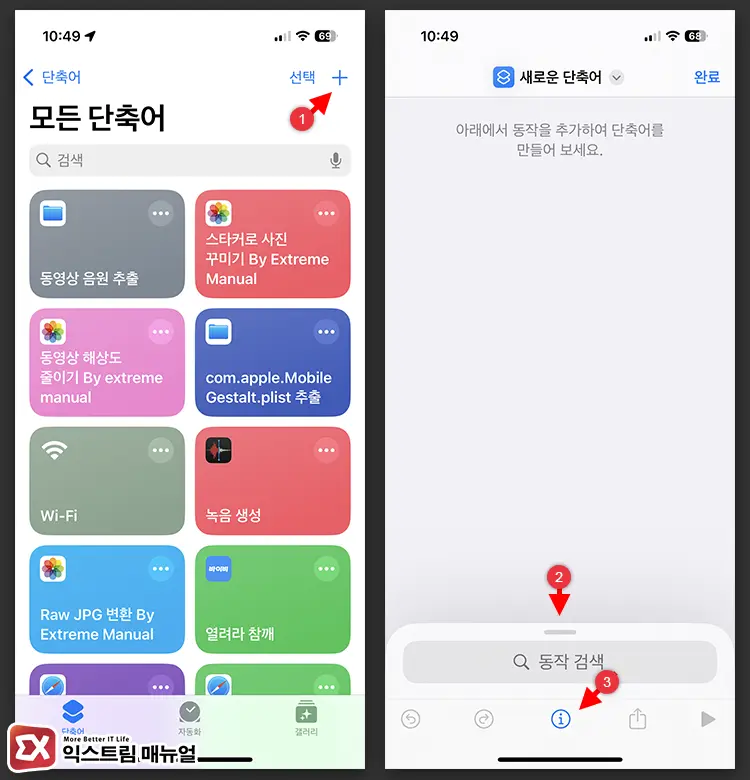
단축어 앱을 실행한 다음 + 추가 버튼을 누릅니다. 새로운 단축어 화면이 뜨면, 동작 검색을 아래로 내린 후 화면 하단의 ⓘ 버튼을 선택합니다.
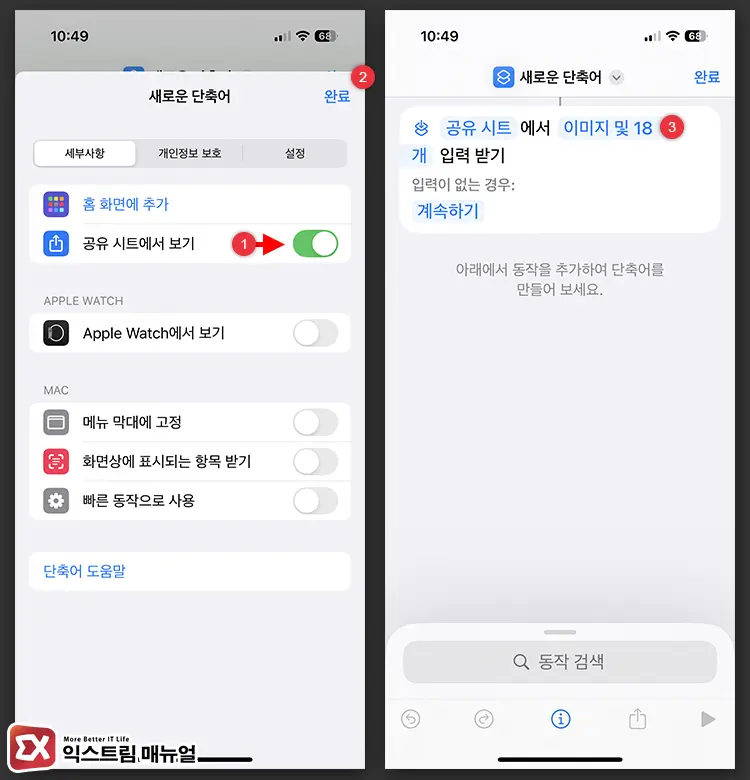
세부사항 설정에서 “공유 시트에서 보기” 기능을 활성화 한 후 [완료] 버튼을 누릅니다. 그러면 사진 앱에서 선택한 파일을 공유시트로 입력받는 동작이 첫 동작으로 추가됩니다.
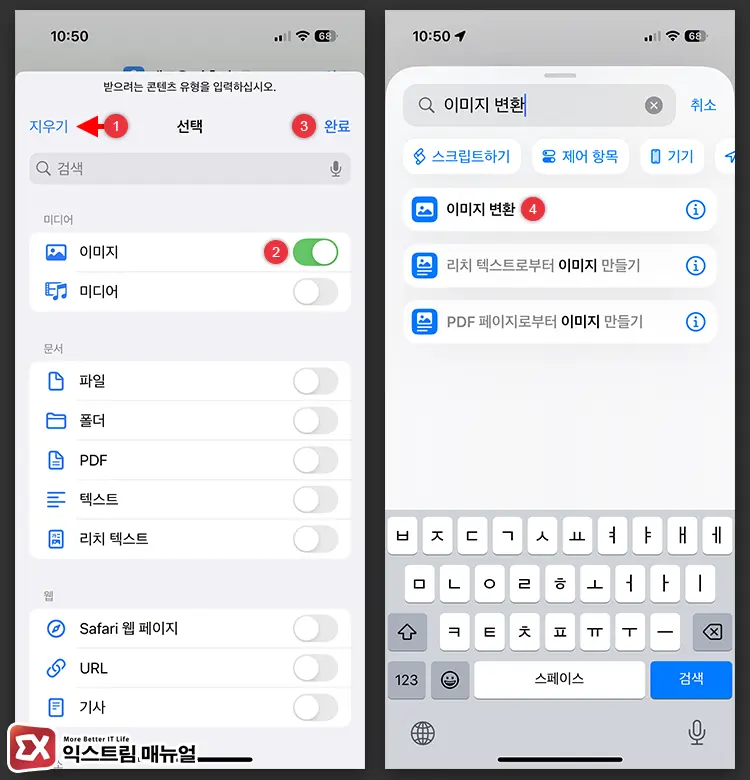
모든 공유 시트에 보이면 메뉴가 지저분해질 수 있으므로 이미지를 선택했을 때만 HEIF JPG 변환 단축어가 보이게끔 하기 위해서 공유 시트 동작에 이미지만 선택합니다. 그 다음 동작 검색에서 “이미지 변환”을 입력해 선택합니다.
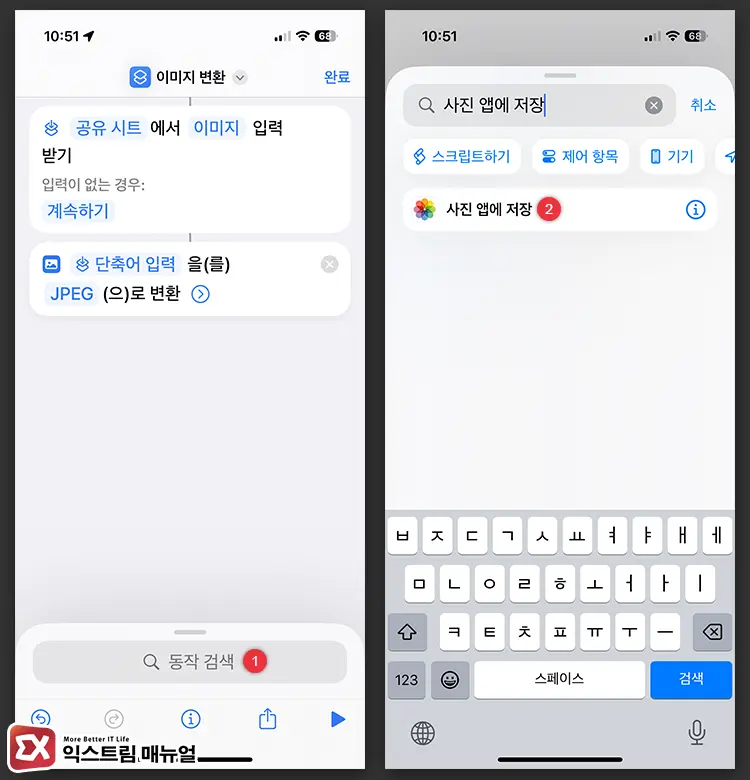
2번째 동작이 위 이미지처럼 추가되면 이번엔 “사진 앱에 저장” 동작을 추가합니다.
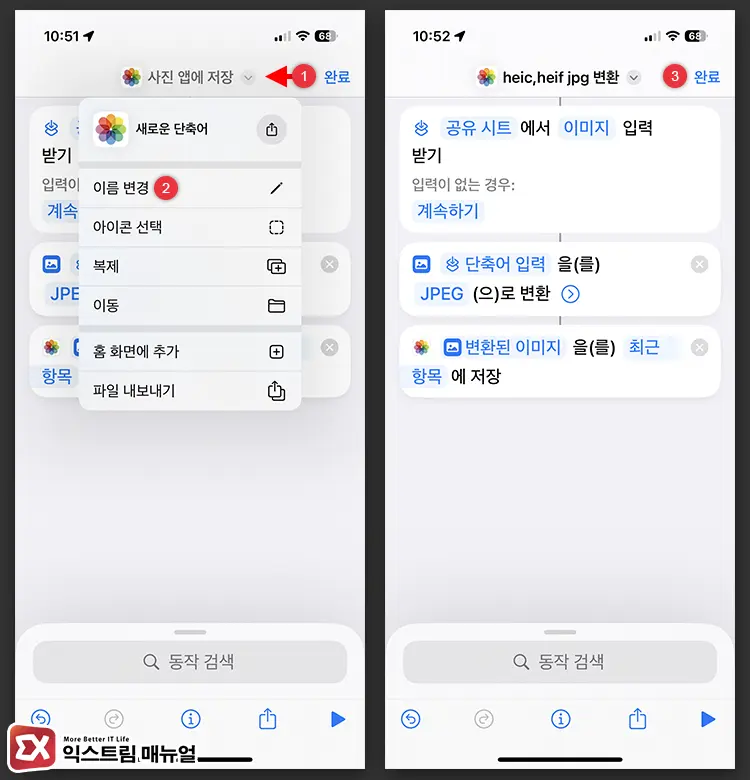
“사진 앱에 저장” 동작에서 변환된 이미지를 최근 항목에 저장하는 것이 기본값인데, HEIF에서 변환된 JPG를 따로 분류하고 싶다면 JPG 변환 파일만 저장하는 앨범을 만들어 최근 항목 대신 선택할 수 있습니다.
이렇게 3가지 동작을 모두 설정했으면 동작을 알아보기 쉽게 “heic,heif jpg 변환”으로 바꾼 다음 완료 버튼을 눌러 단축어를 저장합니다.
사진 앱에서 HEIF JPG 변환하기
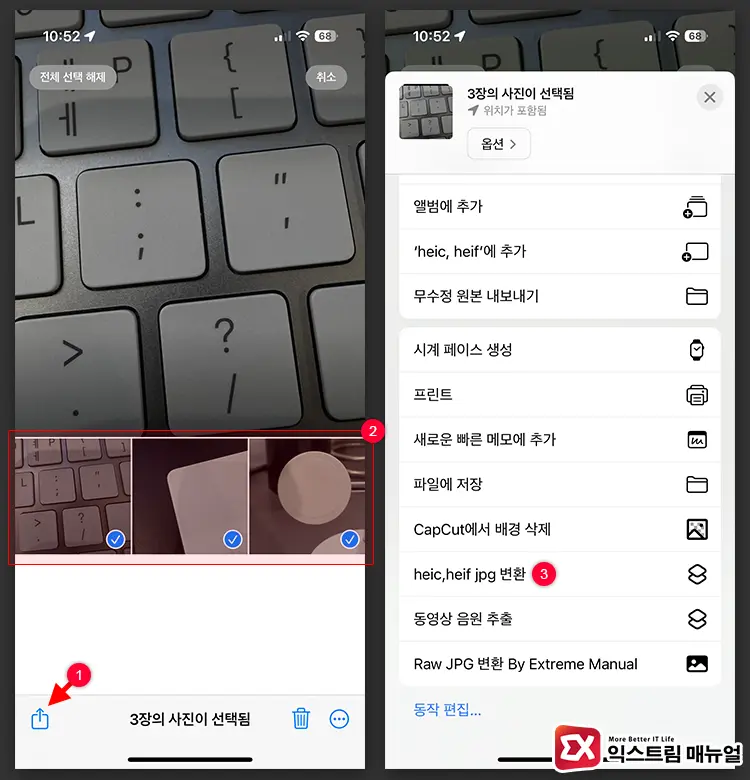
사진 앱을 실행한 다음 HEIF 사진을 선택합니다. 그리고 하단의 공유 버튼을 누른 후 heif jpg 변환 단축어를 눌러 실행합니다.
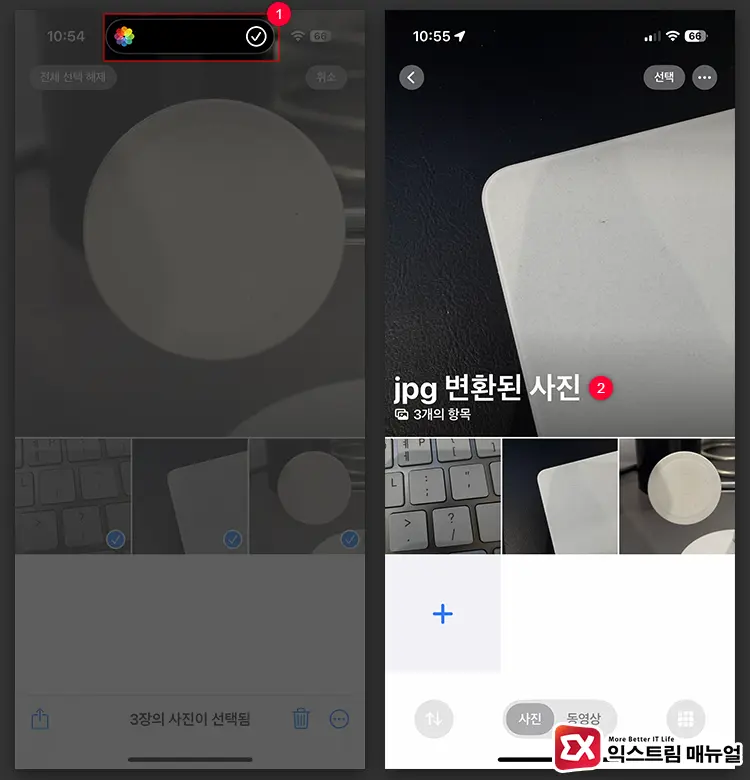
단축어 실행이 완료되면 다이나믹 아일랜드에 체크 표시가 뜹니다. 이제 최근 항목 또는 별도로 지정한 앨범으로 이동해 JPG로 변환된 사진을 확인합니다.
참고로 사진 앱의 검색에서 heif 또는 heic 확장자를 입력하면 해당 확장자의 사진만 필터링할 수 있으며, 필터링된 모든 사진을 선택해 JPG로 일괄 변환할 수 있으니 활용해 보시길 바랍니다.
마치며
단축어에서 이미지 확장자를 변환하는 동작을 활용하면 HEIF 뿐만 아니라 아이폰에서 지원하는 이미지 포맷을 모두 JPG로 변환할 수 있습니다.
카메라 앱에서 “고효율성” 포맷이 설정된 경우, 여태까지 찍은 모든 사진이 HEIF로 저장되어 있을텐데요. 공유 시트를 활용하면 한 번에 모든 이미지를 변환하는 벌크(Bulk) 작업이 가능합니다.
다만 변환 과정에서 HEIF 파일과 JPG 파일이 공존해야 하므로 변환 대상 사진의 크기만큼 여유 공간이 있어야 하는 점 참고하시길 바랍니다.
![iOS 26 How to Revert iPhone Alarm Slide to Stop to a Button iOS 26 How to Revert iPhone Alarm Slide to Stop to a Button - [iOS 26] 아이폰 알람 '밀어서 중단'을 버튼으로 되돌리는 방법](https://extrememanual.net/wp-content/uploads/2025/12/iOS-26-How-to-Revert-iPhone-Alarm-Slide-to-Stop-to-a-Button-363x204.webp)


![How to use misaka26 to silence the iPhone camera on iOS 26 How to use misaka26 to silence the iPhone camera on iOS 26 - [iOS 26.1] misaka26으로 아이폰 카메라 무음 활성화하는 방법](https://extrememanual.net/wp-content/uploads/2025/11/How-to-use-misaka26-to-silence-the-iPhone-camera-on-iOS-26-363x204.webp)
2개 댓글. Leave new
혹시 컴퓨터에서 바로 JPG로 한꺼번에 변경되는 방법이 있을까요?
내용 감사합니다. 혹시 컴퓨터에서 JPG 확장자로 한꺼번에 변환할 수 있는 방법이 있을까요?